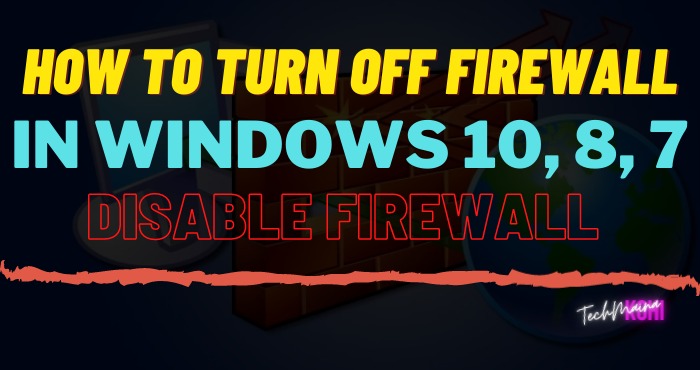Schauen Sie sich die Themenartikel So deaktivieren Sie die Firewall in Windows 10, 8, 7 [2022] in der Kategorie an: Ar.taphoamini.com/wiki bereitgestellt von der Website ar.taphoamini.
Weitere Informationen zu diesem Thema So deaktivieren Sie die Firewall in Windows 10, 8, 7 [2022] finden Sie in den folgenden Artikeln: Wenn Sie einen Beitrag haben, kommentieren Sie ihn unter dem Artikel oder sehen Sie sich andere Artikel zum Thema So deaktivieren Sie die Firewall in Windows 10, 8, 7 [2022] im Abschnitt „Verwandte Artikel an.

So deaktivieren Sie die Firewall in Windows 10 - Seit seiner Veröffentlichung vor einigen Jahren hat sich Windows 10 zur beliebtesten Version von Windows entwickelt, noch vor früheren Versionen.
Tatsächlich hat diese Version von Windows viele Vorteile. Einer ist eine bessere Anwendungs- und Hardwarekompatibilität.
Nun, obwohl es viele neue Funktionen in Windows gibt, bedeutet das nicht, dass Microsoft alte Funktionen aus früheren Versionen von Windows entfernt.
Wie die Windows-Firewall zwischen den beiden.
Inhalt
Siehe Windows-Firewall
Die Windows-Firewall selbst ist eine Funktion von Windows, die den Zugriff auf bestimmte Anwendungen oder Softwareverbindungen blockiert, um Ihren Computer oder Laptop vor Virenangriffen zu schützen.
Mit anderen Worten, diese Firewall spielt eine wichtige Rolle bei der Sicherheit Ihres Computers.
Vor allem, wenn Ihr Computer oder Laptop immer mit dem Internet verbunden ist. Herzlich willkommen! Ich denke, die Firewall Ihres Computers sollte immer eingeschaltet sein.
Manchmal müssen Sie jedoch bestimmte Voraussetzungen erfüllen, um die Windows-Firewall zumindest vorübergehend zu deaktivieren.
Zum Beispiel, wenn Sie Software ausführen möchten, die mehrfachen Zugriff auf eine Verbindung erfordert. Da die Firewall den Zugriff auf die Verbindung einschränkt oder blockiert, funktioniert die Software möglicherweise nicht ordnungsgemäß.
So deaktivieren Sie die Firewall in Windows 10
Daher möchte ich diese Gelegenheit nutzen, um einen kurzen Artikel zum Deaktivieren der Firewall-Funktion zu schreiben Windows 10.
Dieser Artikel ist für diejenigen, die sich fragen, wie man es ausschaltet.
Hier ist jetzt das Tutorial:
1. Die erste Methode besteht darin, die Windows-Firewall zu deaktivieren
- Abschnitt 1. Öffnen Sie die Suchleiste, geben Sie ein Firewall dort und dann öffnen Windows-Firewall.

- Schritt 2. Dann klicken Sie bitte Schalten Sie die Windows-Firewall ein oder aus linkes Menü.

- Schritt 3. Am Ende hat es sich einfach geändert Private Netzwerkeinstellungen und Einstellungen für soziale Medien zu schalte es ausdann klick gut um die Änderungen an den Einstellungen zu speichern.

Bereit. Daher ist der Status der Windows-Firewall auf Ihrem Computer oder Laptop ordnungsgemäß deaktiviert.
Sie können jetzt die Software, die Sie ausführen möchten, erneut ausprobieren.
2. Die zweite Möglichkeit, die Windows-Firewall zu deaktivieren
- Abschnitt 1. Bitte öffnen Sie zuerst die Suchleiste und geben Sie sie ein Firewall und offen Windows-Firewall was dadurch entsteht.

- Schritt 2. Wir wählen in dieser Phase weitere Einstellungen.

- Schritt 3. Klicken Werbeaktionen Wählen Sie den Abschnitt oben und dann Eigenschaften.

- Schritt 4. Rückgeld Brandzustand zu schalte es aus dann klick Befestigen um die geänderten Einstellungen zu übernehmen.

- Schritt 6. Es geht private Profile und Öffentliche Profile Teile. Bitte hier posten #4. Wenn alles fertig ist, klicken gut Fertig.
Bereit.
Fazit
Wie Sie sehen können, erfordert die zweite Methode längere Schritte, obwohl beide darauf ausgelegt sind, die Windows-Firewall-Funktion zu deaktivieren.
Was ist also der Unterschied zwischen der ersten und der zweiten Methode? Ist das nur eine Version des Medikaments oder was?
Es ist also im Grunde dasselbe. Hier habe ich die zweite Methode jedoch bewusst geschlossen, da die zweite Methode fortgeschrittener ist und mehr Optionen bietet als die erste.
Auf diese Weise können Sie andere konfigurierbare Einstellungen neu anordnen, sodass Sie die Firewall nicht vollständig stoppen müssen.
Um die Firewall erneut zu aktivieren, müssen Sie nur die oben genannten Methoden wiederholen und dann die Einstellung für den Ein-Modus ändern.
Die Windows-Firewall auf Ihrem Computer wird sofort aktiviert.
Ich empfehle außerdem, dass Sie zuerst Ihren Computer oder Laptop neu starten, damit die Firewall einwandfrei funktioniert.
Das letzte Wort
So deaktivieren Sie die Firewall in Windows 10. Einfach, oder?
Wenn Sie noch Fragen zu dieser Diskussion haben oder etwas anderes zu sagen haben, senden Sie Ihre Kommentare von der Stadt.
Ich hoffe, Sie finden es nützlich.
Einige Bilder zum Thema So deaktivieren Sie die Firewall in Windows 10, 8, 7 [2022]
![So deaktivieren Sie die Firewall in Windows 10, 8, 7 [2022]](https://ar.taphoamini.com/wp-content/uploads/2022/06/1654058403_106_So-deaktivieren-Sie-die-Firewall-in-Windows-10-8-7.jpg)
Einige verwandte Schlüsselwörter, nach denen die Leute zum Thema suchen So deaktivieren Sie die Firewall in Windows 10, 8, 7 [2022]
#deaktivieren #Sie #die #Firewall #Windows
Weitere Informationen zu Schlüsselwörtern So deaktivieren Sie die Firewall in Windows 10, 8, 7 [2022] auf Bing anzeigen
Die Anzeige von Artikeln zum Thema So deaktivieren Sie die Firewall in Windows 10, 8, 7 [2022] ist beendet. Wenn Sie die Informationen in diesem Artikel nützlich finden, teilen Sie sie bitte. vielen Dank.